Błąd 0xC004FD01 lub 0xC004FD02 podczas aktywowania maszyny wirtualnej z systemem Windows na platformie Azure
Dotyczy: ✔️ maszyny wirtualne z systemem Windows
Ten artykuł zawiera rozwiązanie błędu 0xC004FD01 lub 0xC004FD02 występujące podczas próby aktywowania maszyny wirtualnej z systemem Windows platformy Azure.
Objawy
Podczas próby aktywowania maszyny wirtualnej z systemem Windows platformy Azure zostanie wyświetlony komunikat o błędzie podobny do następujących przykładów:
Kod:
0xC004FD01
Opis rozwiązania:
System Windows nie jest uruchomiony na obsługiwanej platformie wirtualizacji funkcji Microsoft Hyper-V.
Kod:
0xC004FD02
Opis rozwiązania:
System Windows nie jest aktywowany na maszynie hosta. Skontaktuj się z administratorem systemu.
Przyczyna
Maszyna wirtualna jest skonfigurowana do aktywowania za pośrednictwem funkcji automatycznej aktywacji maszyny wirtualnej (AVMA), która nie jest obsługiwana na platformie Azure.
Ten problem może wystąpić w jednym z następujących scenariuszy:
Maszyna wirtualna pierwotnie działa lokalnie lub w innym środowisku chmury, a następnie jest migrowana na platformę Azure.
Klucz aktywacji AVMA jest konfigurowany na maszynie wirtualnej po jej wdrożeniu na platformie Azure.
Aby potwierdzić konfigurację AVMA, otwórz wiersz polecenia jako administrator i uruchom slmgr /dlv polecenie. Po wykonaniu polecenia zostanie wyświetlone okno Host skryptu systemu Windows:
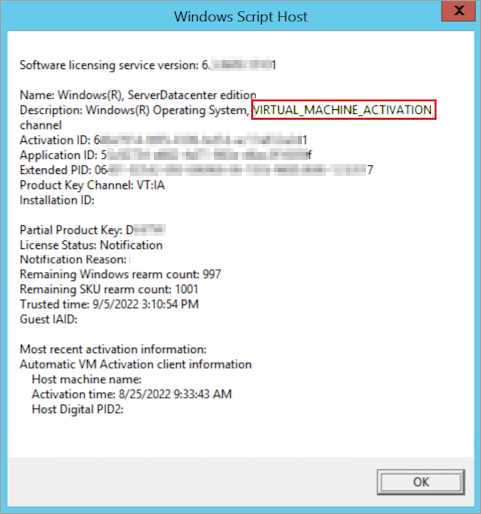
Tekst "VIRTUAL_MACHINE_ACTIVATION" w wierszu Opis oznacza, że jest używana metoda aktywacji AVMA.
Rozwiązanie
Aby rozwiązać ten problem, zmień metodę aktywacji z AVMA na usługi zarządzania kluczami (KMS), aktualizując klucz aktywacji. Metoda aktywacji KMS jest obsługiwana na platformie Azure. Aby to zrobić, uruchom następujące polecenie:
slmgr /ipk <product key>
Uwaga
Zastąp <product key> ciąg 25 literami lub cyframi należącymi do klucza produktu, którego będziesz używać. Jeśli używasz usługi KMS, te klucze są wyświetlane w kluczach usługi KMS.
Po pomyślnym wprowadzeniu klucza zostanie wyświetlony komunikat „Instalacja zakończyła się pomyślnie”. W tym momencie aktywacja powinna nastąpić automatycznie. Aktywację można również wyzwolić ręcznie, uruchamiając następujące polecenia:
slmgr /ckms
slmgr /skms azkms.core.windows.net:1688
slmgr /ato
Te polecenia będą żądać aktywacji hosta usługi Azure KMS.
Skontaktuj się z nami, aby uzyskać pomoc
Jeśli masz pytania lub potrzebujesz pomocy, utwórz wniosek o pomoc techniczną lub zadaj pomoc techniczną społeczności platformy Azure. Możesz również przesłać opinię o produkcie do społeczności opinii na temat platformy Azure.